Nota: Este artículo ha hecho su trabajo y se va a jubilar pronto. Para evitar problemas de “Página no encontrada”, se están eliminando los vínculos que dirigen a esta página. Si ha creado vínculos a esta página, quítelos y juntos mantendremos la web conectada.
Estas instrucciones le resultarán útiles para quitar los iconos de la aplicación anterior del sitio de grupo de SharePoint. Necesitará iniciar sesión como administrador para quitar estos iconos.
-
Inicie sesión en Office.com con la dirección de correo electrónico y la contraseña de su cuenta educativa.
-
Seleccione Administrador y, después, haga clic en SharePoint.
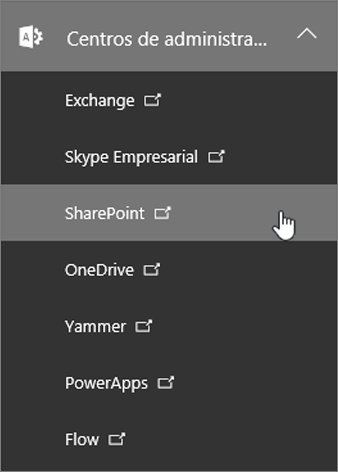
-
Seleccione Configuración y, después, haga clic en Ocultar junto a las aplicaciones que no quiera mostrar.
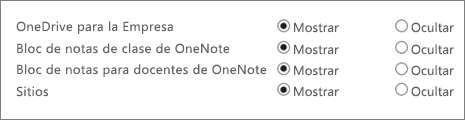
Ahora, en las aplicaciones del sitio de grupo solo se mostrará la versión más reciente del Bloc de notas de clase o del Bloc de notas para docentes.







